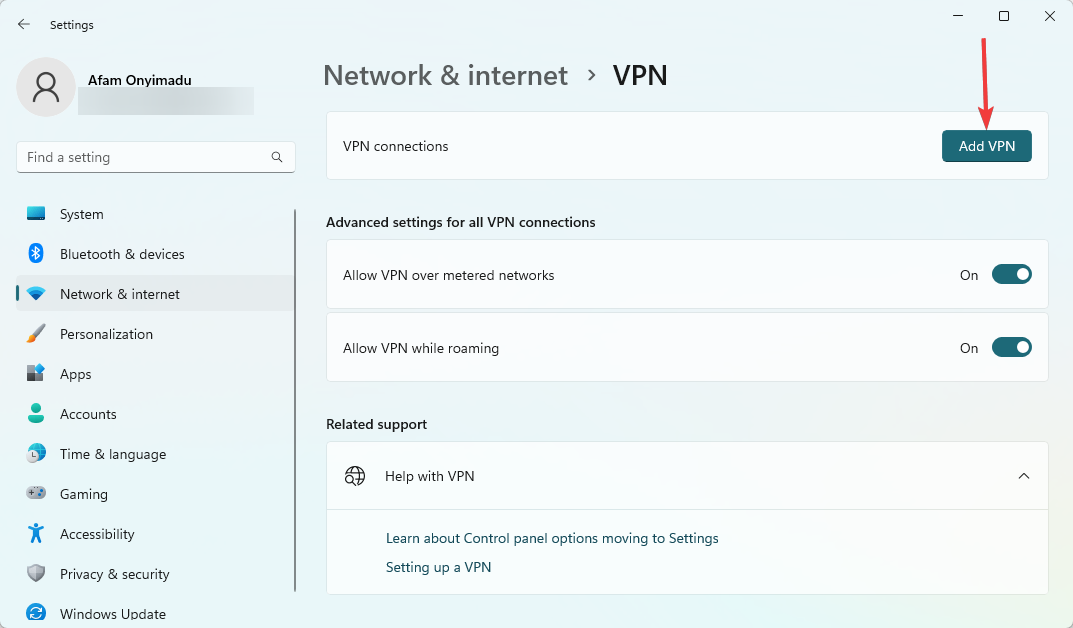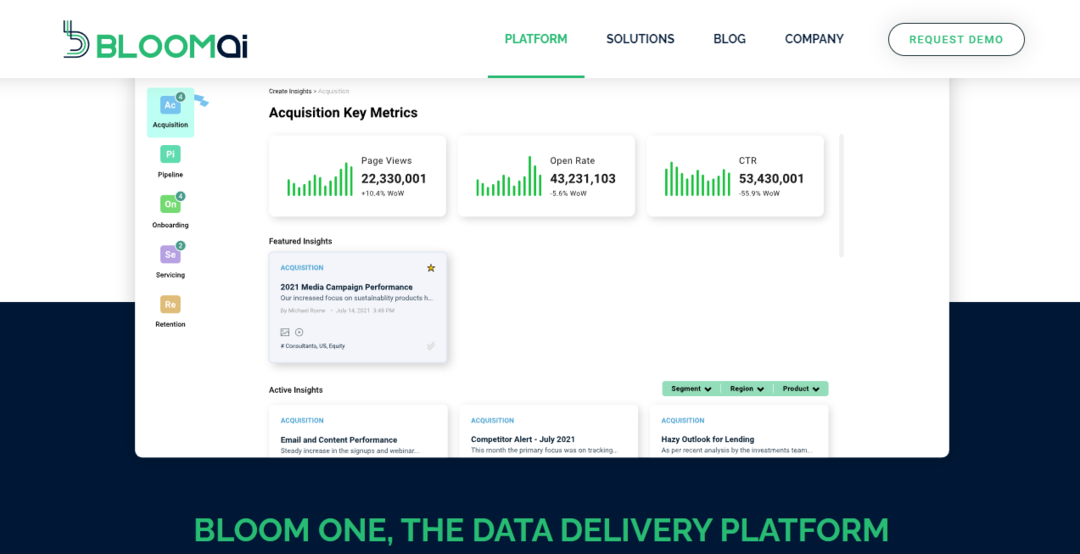Den snabbaste lösningen är ofta att använda Regenerate-funktionen
- När du möter det här felet måste du ofta vänta ut det, eftersom det kan vara ett ChatGPT-serverproblem.
- Enkla justeringar som en uppdatering eller en webbläsarändring kan rekommenderas i andra fall.
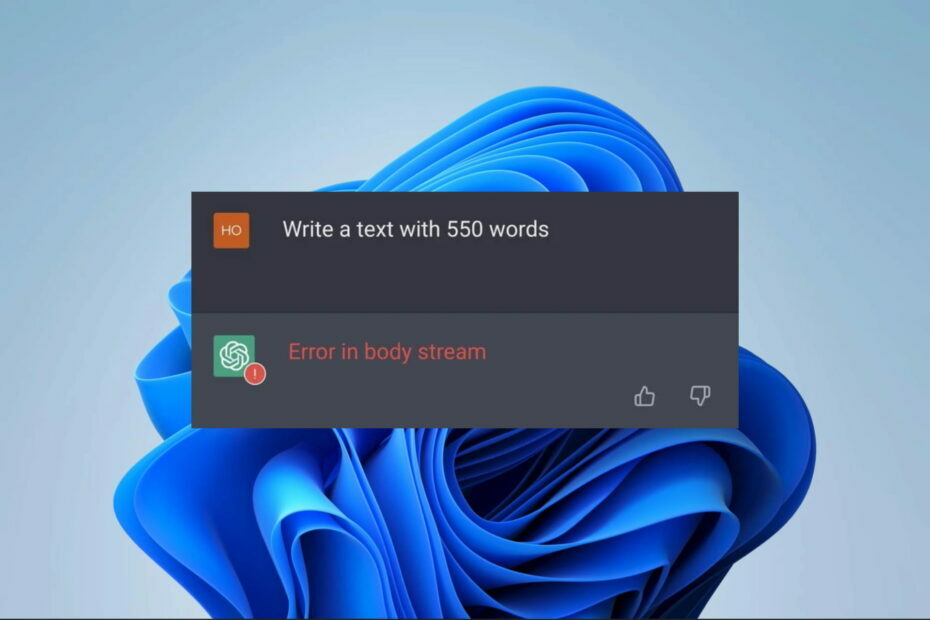
XINSTALLERA GENOM ATT KLICKA PÅ LADDA FILEN
Fortect är ett systemreparationsverktyg som kan skanna hela ditt system efter skadade eller saknade OS-filer och automatiskt ersätta dem med fungerande versioner från dess arkiv.
Förbättra din dators prestanda i tre enkla steg:
- Ladda ner och installera Fortect på din PC.
- Starta verktyget och Börja skanna
- Högerklicka på Reparera, och fixa det inom några minuter.
- 0 läsare har redan laddat ner Fortect hittills denna månad
ChatGPT har varit en frisk fläkt och AI: s gyllene barn. Men även om det ofta känns felfritt, finns det lite hicka här och där medan vi använder det. Ett sådant problem är ChatGPT-prompten fel i kroppsströmmen.
Vi har undersökt det här problemet, och i den här guiden introducerar vi dig till alla viktiga aspekter och lösningar för att ta dig igenom.
Observera att det finns andra problem som ChatGPT fungerar inte och otillgänglig historik, men generellt sett bör du med liten ansträngning kunna fixa de flesta ChatGPT-fel.
Vad är ChatGPT-felet i bodystream?
Språkmodellen interagerar med användare efter att de har matat in en uppmaning. Den använder sina uppmaningar för att producera ett värdigt svar. Men att få felet i kroppsflödet innebär att ChatGPT inte kan ge dig något svar.
Du kan stöta på det här felet av någon av följande anledningar:
- Serverproblem– Även om det känns som att ChatGPT-servrar är löjligt stabila och alltid tillgängliga, så händer det en sällsynt händelse när de är nere.
- Tvetydiga ingångar – Det kan finnas konflikter med indatasatserna, eller i vissa fall kan de vara för långa och begripliga.
- Cacheproblem – Även med tydlighet och en väldefinierad ingång kan din sida ladda gamla cachade data.
Dessa är vanliga orsaker, så låt oss utforska dina bästa lösningar nu.
Hur åtgärdar jag ett ChatGPT-fel i Body Stream
Innan du går in på någon av de lösningar vi rekommenderar, föreslår vi att du gör följande:
- Använd en annan webbläsare – I vissa fall kan det här felet vara specifikt för din webbläsare, vilket innebär att om du ändrar det sparar du mycket tid vid felsökning.
- Ladda om sidan – Ofta kan detta vara en liten bugg som rensas om du laddar om sidan.
- Väntar ut problemet – Om ett serverproblem utlöser det har du vanligtvis ingen kontroll över situationen, och ditt enda val kommer att vara att försöka igen när ChatgPT har åtgärdat deras serverproblem.
1. Använd en annan prompt
En enkel korrigering kommer att omformulera din ursprungliga inmatning. Det finns chanser att det du skrev in var tvetydigt. I vissa andra fall kan den vara för lång och överskrida den gräns som Open AI-skapandet kan hantera.
2. Använd funktionen Regenerera svar
- När du har fått felet, scrolla ner till botten av sidan.
- Klick Återskapa svar.
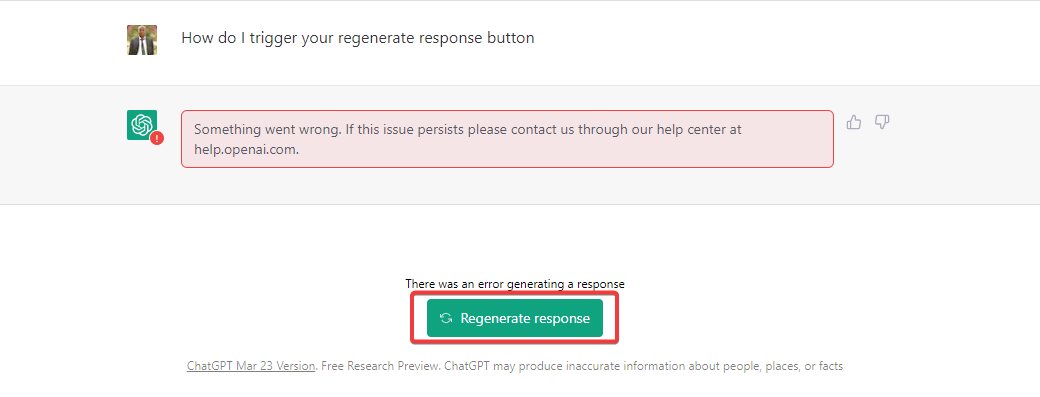
Observera att du kanske inte alltid har det här alternativet. Du kan behöva uppdatera sidan och skriva in din fråga igen i ett sådant fall.
- Hur man kommer åt och använder ChatGPT i Italien [Snabb förbikoppling]
- Hur man integrerar ChatGPT med Word [snabbaste sätten]
- Du kan nu söka bilder på Bing AI chatbot. Här är hur
- Fix: ChatGPT-registrering är för närvarande inte tillgänglig Fel
3. Rensa webbläsarens cacheminne
- Klistra in adressen nedan i adressfältet och tryck Stiga på (Vi använder Chrome i det här exemplet, och processen kommer att skilja sig något i andra webbläsare).
chrome://settings/clearBrowserData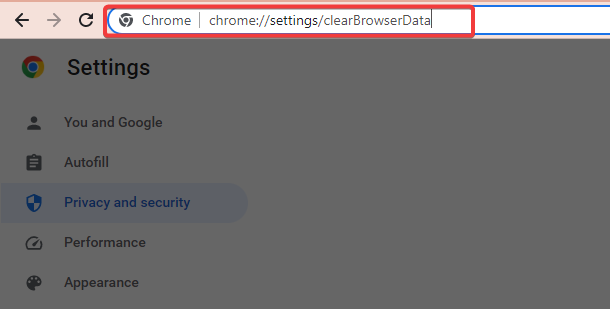
- Välj önskat tidsintervall, markera alla kryssrutor och klicka på Radera data knapp.
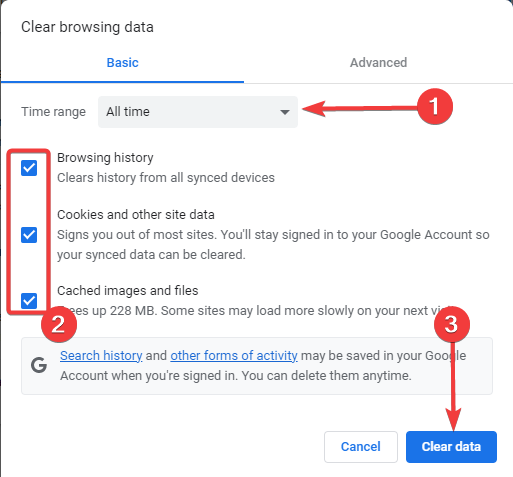
- Starta om webbläsaren.
Att rensa cacheminnet är viktigt eftersom felet i bodystream-problemet i ChatGPT kan lagras i webbläsarens cache. Om så är fallet bör problemet lösas genom att rensa den.
Om ovanstående lösningar inte fungerar bör du kontakta ChatGPT-supporten. Det bästa alternativet är att skicka ett mejl till [e-postskyddad]. Du bör få ett svar inom kort som ger dig lite vägledning.
Att använda de lösningar vi har diskuterat i den här guiden borde vara praktiskt. Observera att beroende på din specifika situation bör du prova det som verkar vara den mest relevanta lösningen.
Som en sista utväg kan du också försöka registrera dig för ett nytt konto. Detta kommer dock att innebära att du förlorar din historia på den tidigare.
Vi vill gärna höra från dig, så låt oss veta vilken av dessa korrigeringar som var mest effektiva.
Har du fortfarande problem?
SPONSRAD
Om förslagen ovan inte har löst ditt problem kan din dator uppleva allvarligare Windows-problem. Vi föreslår att du väljer en allt-i-ett-lösning som Fortect för att lösa problem effektivt. Efter installationen klickar du bara på Visa&fix och tryck sedan på Starta reparation.